LG W2600V-PF User manual [zh]
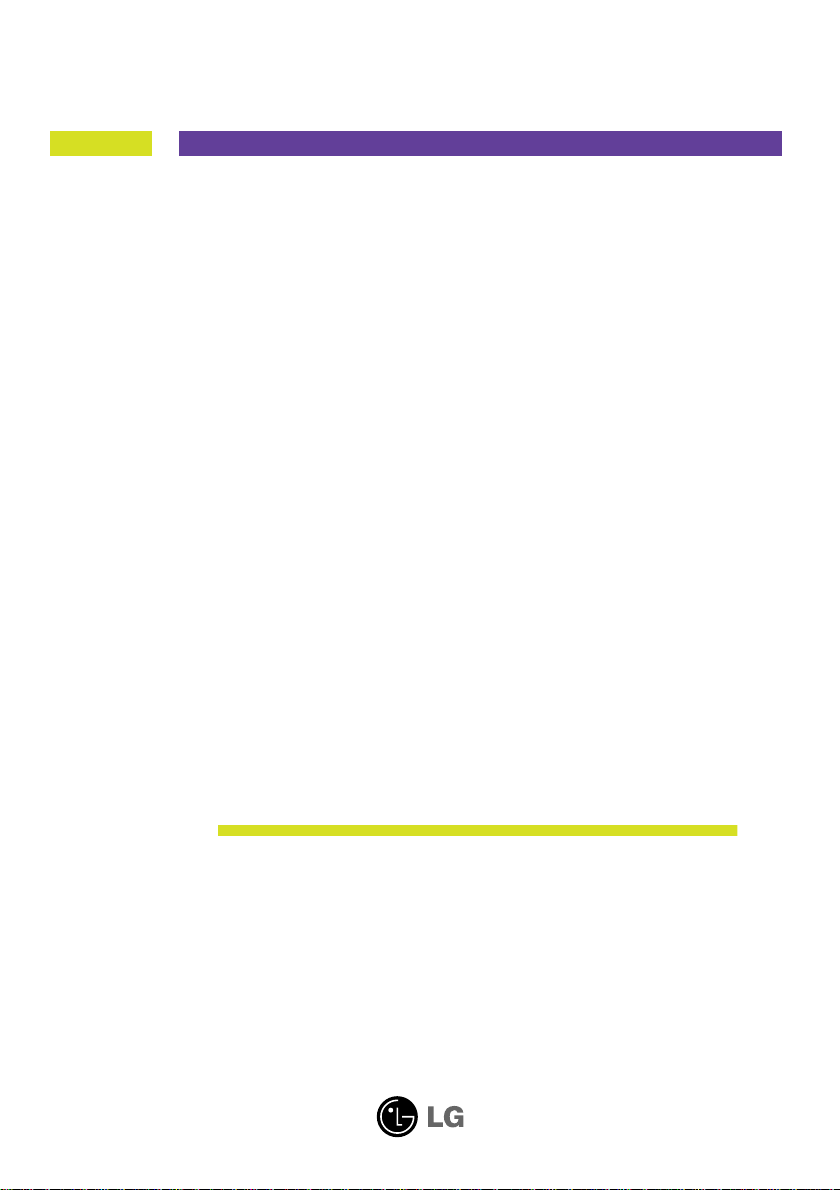
使用手冊
W2600V
使用本產品之前,請您務必前先閱讀〈重要預防措施〉。
請將 User's Guide (使用手冊光碟) 保存好以便日後參考。
洽詢經銷商時,請查看產品上的標籤,然後將上面的資
訊告知經銷商。
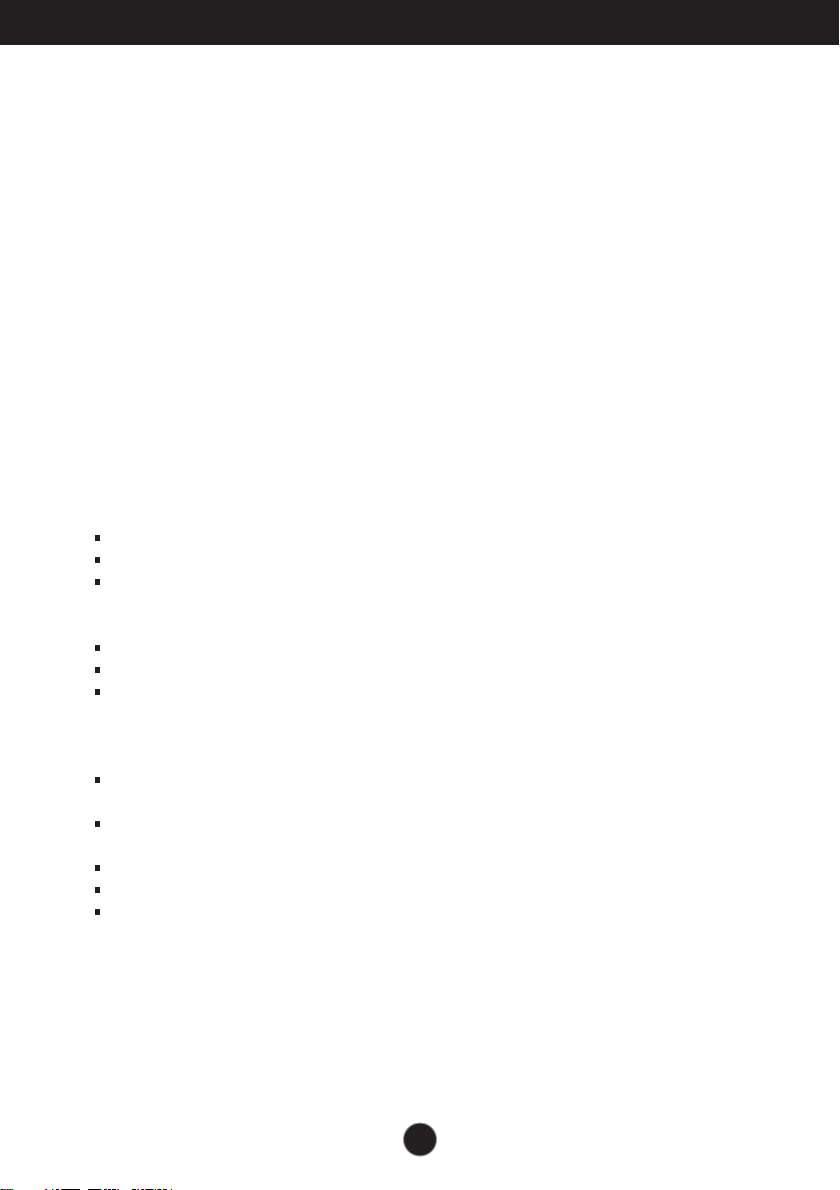
重要預防措施
本機件已經過設計並製造來確保您的人身安全,然而不當的使用還是
可能導致電擊或火災。為了讓結合在這個顯示器中的所有防護裝置可
以正確運作,在安裝、使用和檢修時,請遵守下列基本規則。
安全性
只能使用本機件提供的電源線。如果您使用其他不是由供應商提供的電源
線,請確定其經過適用的國家標準檢定。如果電源線在任何方面有瑕疵,
請聯絡製造商或就近的授權維修服務供應商來更換。
電源供應線是用來做為主要的中斷連接裝置。在安裝之後,請確定可以容
易的使用電源插座。
只能使用本手冊規格中指示的或顯示器上列出的電源來操作顯示器。如果
不確定貴府的電源供應類型,請向經銷商查詢。
過載的 AC 插座和延長線會產生危險。磨損的電源線和破損的插頭也是如
此。可能導致電擊或火災。請要求您的服務技術師予以更換。
不要將顯示器拆開。
裡面沒有可供使用者使用的元件。
即使在電源關閉時,內部還會有危險的高壓電。
如果顯示器無法正常運作,請聯絡經銷商。
若要避免人身傷害:
除非妥善固定,請不要將顯示器放置在傾斜的架子上。
只使用製造商建議的座臺。
請勿掉落、電擊或丟擲物體 / 玩具至螢幕上。
這會引起人員受傷、產品損毀及螢幕受損。
若要防止火災或危險:
如果您並非短暫離開房間,務必要關閉顯示器電源。離開房屋時,決不
可以任由顯示器開著。
避免孩子將物品掉入或塞進顯示器的機殼孔洞。有些內部零件帶有危險
的電壓。
不要加裝不是針對這個顯示器所設計的配件。
當顯示器在長期無人看管的情況下,請將插頭從牆上插座拔除。
在閃電打雷時,請勿觸摸電源線和訊號線,可能會因此引發危險,有造
成觸電的可能。
安裝
不要讓任何東西擱置或輾過電源線,並且不要將顯示器放置在會使電源線
容易遭受損壞的地方。
1
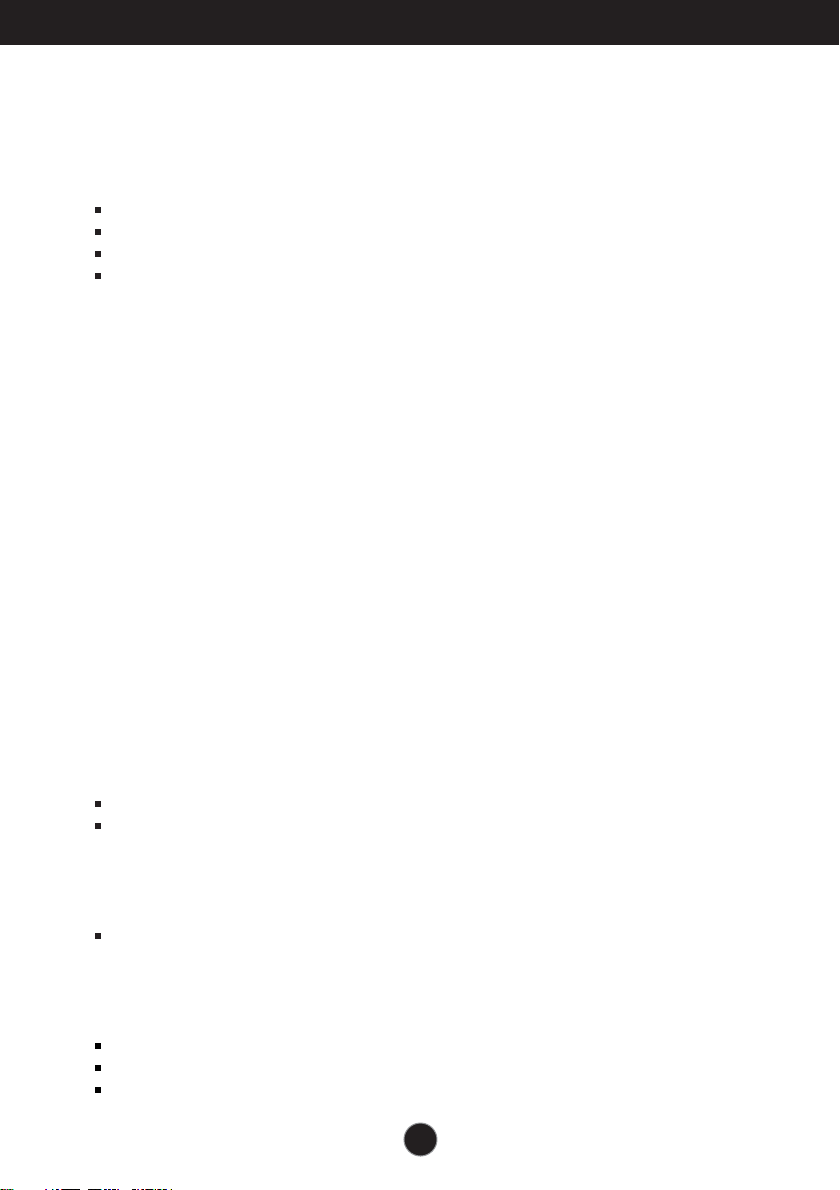
重要預防措施
不要接近有水的地方使用顯示器,例如接近浴缸、洗臉盆、廚房水槽、洗
衣槽、在潮濕的地下室中,或接近游泳池。
顯示器在機殼上設有通風孔以便散發運作期間產生的熱度。如果這些孔口
阻塞,升高的熱度會導致故障,進而可能造成火災。因此,決不可以:
在床舖、沙發、地毯等處放置顯示器,因而封住底部通風口。
在固定的圈圍中放置顯示器,除非提供適當的通風。
使用布塊或其他材料覆蓋通風孔。
接近散熱器或發熱源,或在其上放置顯示器。
不要使用任何硬物磨擦或敲擊主動式矩陣 LCD (Active Matrix LCD),因為
這樣可能會永久性刮傷、毀損或破壞主動式矩陣 LCD (Active Matrix
LCD)。
不要使用您的手指長時間按壓 LCD 螢幕,因為這樣可能會產生一些殘像。
有些看似瑕疵的點狀可能會以紅色、綠色或藍色斑點出現在螢幕上。然
而,這將不會對顯示效能產生影響。
可能的話,請使用建議的解析度來為您的 LCD 顯示器取得最佳的影像品
質。如果在建議解析度以外的任何模式之下使用,某些經過縮放或處理的
影像才會出現在螢幕上。然而,這是固定解析度 LCD 面板的特性。
靜止影像在畫面上長時間播放將可能損壞螢幕並導致影像烙印 (Burn-in)。
請務必使用螢幕保護程式。他牌產品亦有可能發生此現象;該現象不屬於
保固項目。
請勿搖晃或以金屬物品磨擦螢幕正面或側邊。否則,螢幕可能會損壞。
清潔
在清潔顯示器螢幕表面之前,請將顯示器的插頭拔除。
使用稍微潮濕 (並非全濕) 的布料。不要直接在顯示器螢幕上使用噴霧
劑,因為過度噴灑可能造成電擊。
重新包裝
不要丟棄紙箱和包裝材料。它們在搬運機件時將是理想的容器。在運送
機件至他處時,請以原來的材料重新包裝它。
廢棄處理安全需知
本產品所使用的螢光燈管含有少量的水銀。
切勿將本產品與一般日常廢棄物一同棄置。
請務必依照您當地主管機關的廢棄物處理法規,棄置本產品。
2

連接顯示器
設定顯示器之前,請確認顯示器、 電腦系統和其他連接裝置的電
源是關閉的 。
架起底座 / 拆下底座
1.
將顯示器面朝上放在一塊軟墊或是軟布上 。
2.
將底座(stand Base)上的鉤子對準顯示器基座上相對應的插槽 。
3.
將鉤子插入插槽中 。
支架器
鉤子
底座
警告
只有在加上直立式底座的顯示 器被拉起底座時,才能移除膠帶及鎖軸 。
否則,您就會被底座突出的部份 傷到。
33
插槽

連接顯示器
4.
向右旋轉螺絲,將顯示 器接在底座上。
*螺絲(Screw) : 請使用螺絲把手旋轉螺絲。
5.
連接至纜線的母端之後,將顯示 器抬起並面向前方。
6.
向左旋轉以取下螺絲,將顯示 器從底座卸下。
注意事項
這個圖示描繪的是一般機型的連接,您的顯示器可能與圖中顯示的機型不同 。
請勿在只抓住底座時,將顯示器上下顛倒,因為這樣可能會使顯示器摔落及損
壞,或者弄傷您的腳 。
4
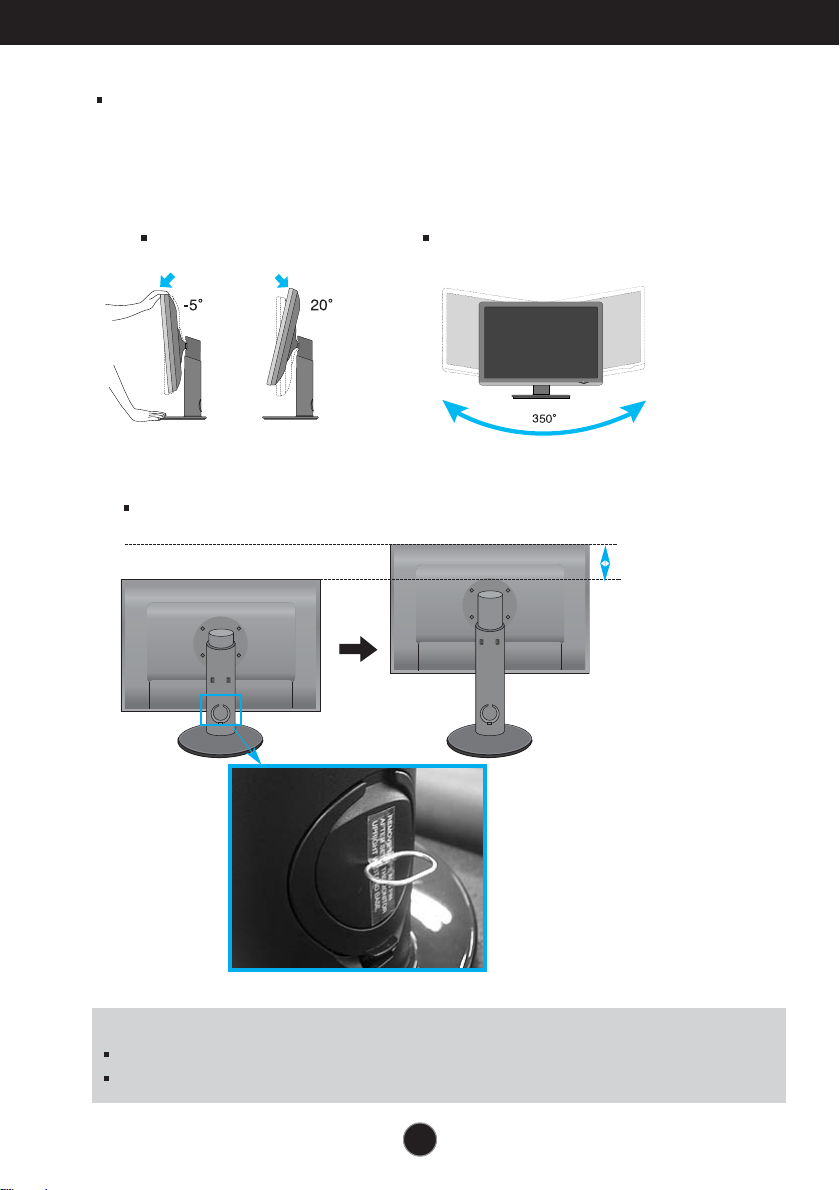
連接顯示器
設定顯示器之前,請確認顯示器、 電腦系統和其他連接裝
置的電源是關閉的。
調整顯示器方向
1. 將面板方向調整成各種角度,讓您工作時感覺最為舒適。
傾斜範圍 : -3˚~20˚ 旋轉 : 350˚
高度範圍:最高為 3.94 英吋 (100.0 公釐)
100.0
公釐
* 請務必移除鎖軸以調整高度 。
人體工學
移除鎖軸後,您不需要更換鎖軸即可調整高度 。
為了保持符合人體工學的舒適觀看角度,建議顯示 器的前傾角度不要超過 5 度。
55
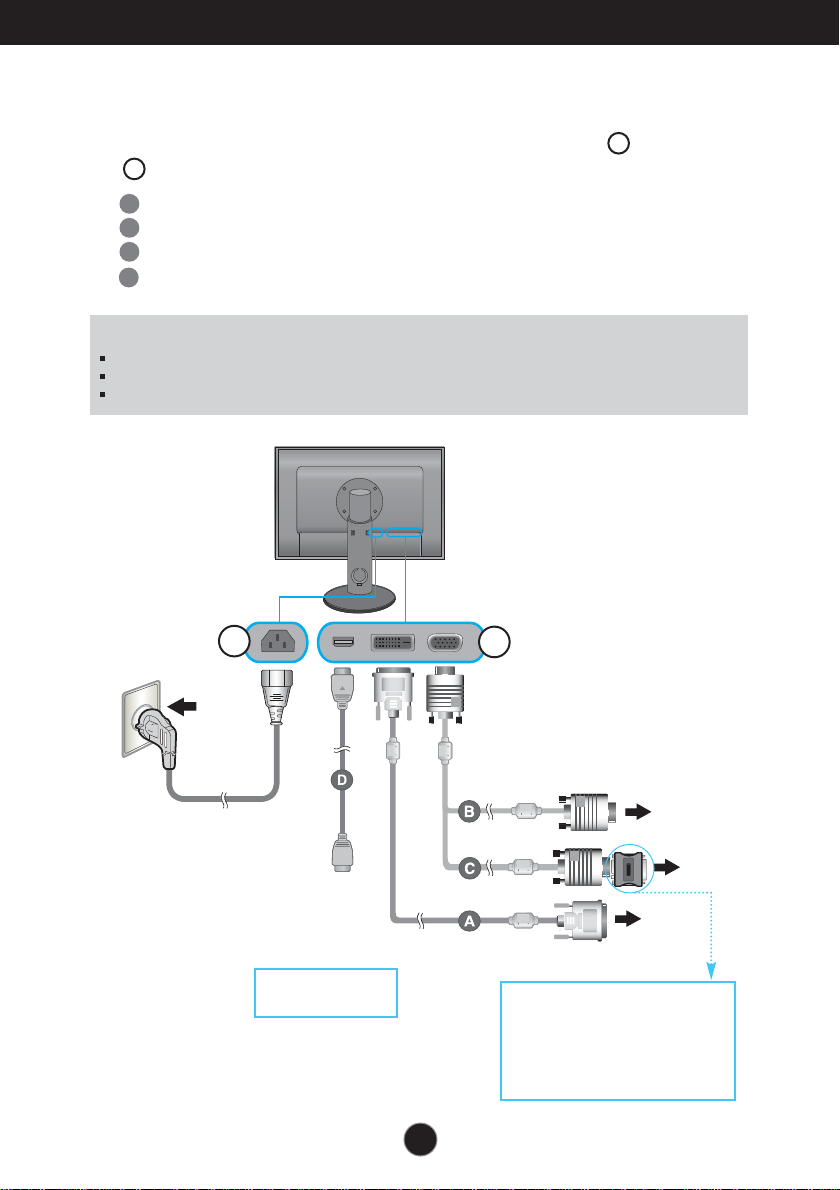
連接顯示器
連接PC
1.
確認已經關閉電腦與產品的電源 。順序連接訊號輸入線 , 及電源線
2
,並栓緊訊號輸入線的螺絲。
A
連接 DVI-D 纜線
B
連接 Dsub 纜線 (PC)
C
連接 Dsub 纜線 (Mac)
D
連接 HDMI 纜線
備註
以下是背面配置的簡化表示。
這個背面配置展示的是一般機型;您的顯示器可能與下列配置有出入。
務必使用附鐵氧體磁芯之遮蔽式訊號介面纜線 (15 孔 D-SUB 纜線,DVI 纜線),以維持本產品之標準。
電源線
2
模擬訊號
1
1
牆面插座類型
AV
設備
(機頂盒、
DVD
、錄影
機、視頻遊戲控
制臺)
* HDMI 是經過最佳
化的 AV 設備。
DVI-D
連接
(
並非所有國家都有這種裝置。
訊號線時
對於
要不同的插頭轉接器將所附連接線
15
的
連接器變更為
6
)
Apple Macintosh
(3 列) D-sub VGA
孔高密度
15 孔2
PC
MAC
PC
Mac
轉接器
的使用,需
列連接器。

連接顯示器
2. 按邊側面板上的 按鈕來開啟電源。開啟顯示器
電源後,[Self Image Setting Function] (影像
自動設定功能) 就會自動執行。(僅對 D-sub 訊
號纜線輸入 (RGB))
備註
「
Self Image Setting Function」(
定。使用者第一次接上顯示器時,這項功能就會自動將顯示畫面的每一項輸入訊號調整為最佳設定。
「AUTO/SET」 (自動/設定) 功能?當您使用裝置或變更畫面解析度,遇到問題時,如:畫面模糊、文字
模糊、畫面跳動或畫面傾斜等,請按一下 [AUTO/SET] (自動/設定) 功能按鈕來改善解析度。
3.
按下螢幕正面的 SOURCE (來源) 按鈕 。
影像自動設定功能) 是什麼?這項功能會提供使用者最佳的顯示設
電源按鈕
當連接 D-Sub 訊號線時:
: 選取 RGB (D-sub 類比訊號)。
當連接 DVI 訊號輸入線時:
: 選取 DVI (DVI 數位訊號)。
當連接 HDMI 纜線時:
: 選取 HDMI。
INPUT
RGB
DVI
HDMI
7
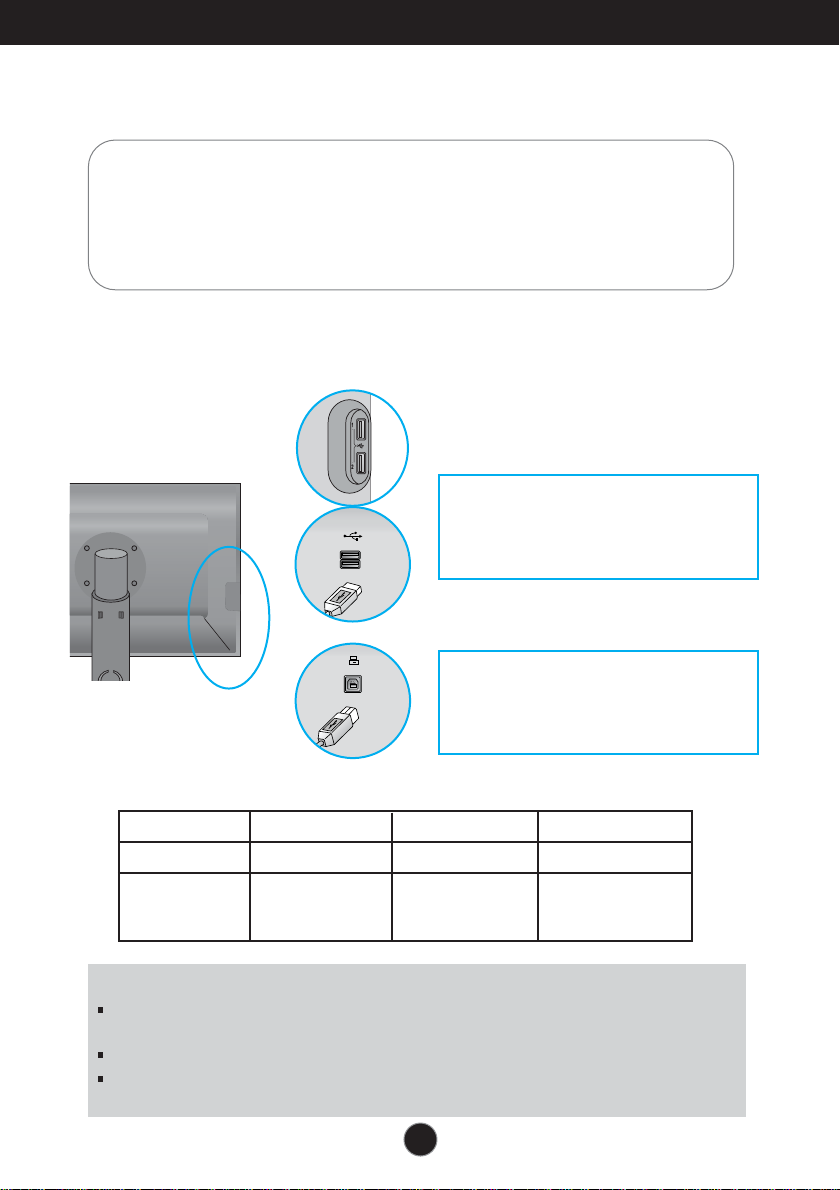
連接顯示器
連接
電腦上。您可以藉由 USB 的使用,將滑鼠、 鍵盤和其他週邊設備連接至顯示 器上,而
不一定要將它們連接至電腦上。如此一來,當您在安裝系統時,將具有更大的彈性。透過
USB 的使用,您可以一連串地在單一 USB 連接埠上連接多達 120 個裝置; 您還可以將
它們插入 (在電腦正在執行時進行連接) 或拔除,同時維持插件 之自動偵測和設定 。
USB (
USB (通用序列匯流排) 的創新之處在於您可以輕鬆地將各種桌上型週邊設備連接至
本顯示器具有由匯流排供電的整合式 USB 集線器,讓您可再外接 2 個 USB 裝置 。
通用序列匯流排) 纜線
1. 將顯示 器的上游連接埠連接至 PC (需和 USB 相容) 的下游連接埠,或
是另一個使用 USB 纜線的集線器 (電腦必須具有 USB 連接埠)。
2. 將和 USB 相容的週邊設備連接至顯示 器的下游連接埠。
4 個 USB 下游連接埠
連接來自 USB 相容週邊設備 (例如滑
鼠、隨身碟或 USB 硬碟等) 的纜線。
1 個 USB 上游連接埠
連接桌上型電腦或筆記型電腦的下游
連接器 (不過,電腦必須支援 USB,
也要有 USB 連接埠)。
3. 顯示器的 USB 端子支援 USB 2.0 和高速纜線。
高速 全速 低速
資料速率 480Mbps 12Mbps 1.5Mbps
電力消耗 2.5W 2.5W 2.5W
備註
若要啟動 USB 集線器功能 ,顯示 器必須使用 USB 纜線 (內附) ,連接至和 USB 相
容的 PC (OS) 或另一個集線器 。
連接 USB 纜線時 ,請先檢查纜線端的連接器形狀是否與連接端的形狀相符 。
即使顯示 器處於省電模式,USB 相容裝置仍會正常運作,只要它們已連接至顯示 器
的 USB 連接埠 (上游和下游均可) 。
(每個連接埠的 (每個連接埠 (每個連接埠
最大耗電量) 的最大耗電量) 的最大耗電量)
8
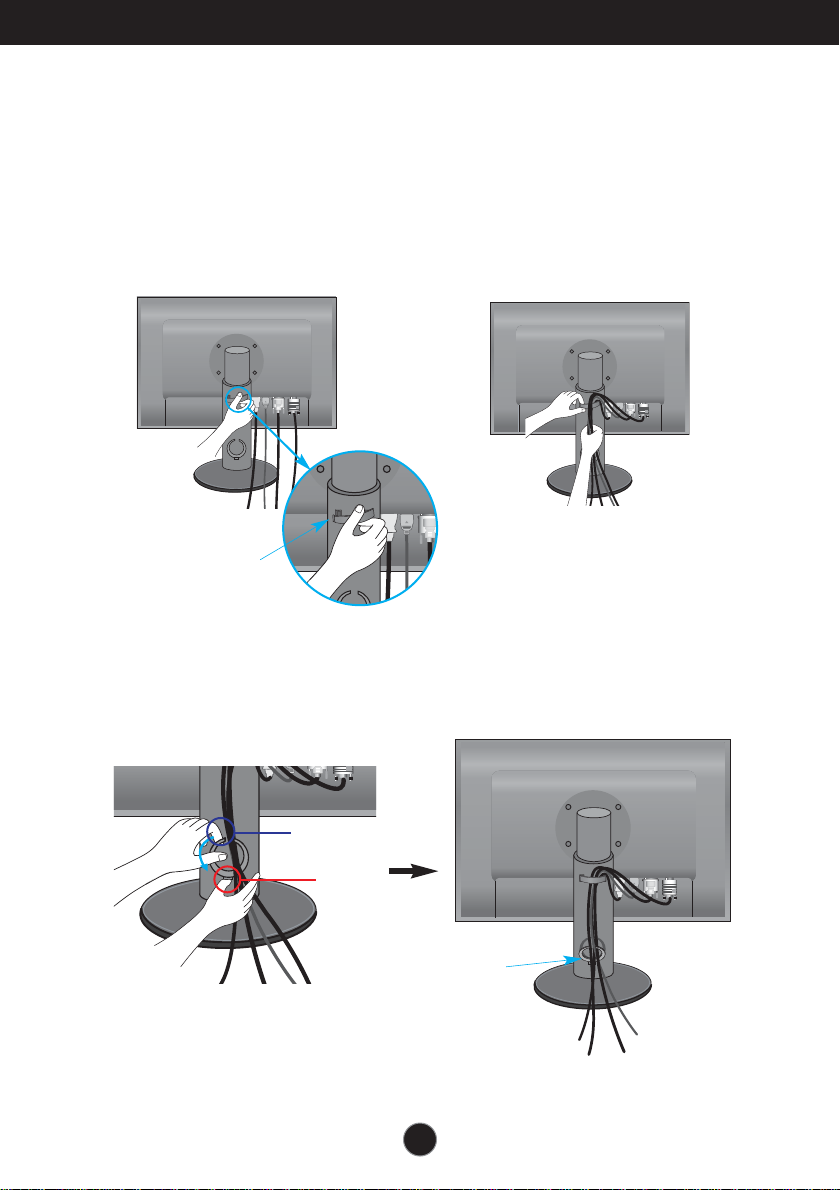
連接顯示器
整理纜線
如圖所示連接電源插頭與訊號線,再用纜線固定夾 1 與 2 將
電源插頭及訊號線固定。
1. 請將纜線固定夾 1 插入孔中。
纜線固定夾 1
2. 請將電源插頭與訊號線放入纜線固
定夾 1。
3. 請將電源插頭與訊號線放入纜線固定夾 2。如圖所示,用一隻手壓下纜
線固定夾 2 的底部,再用另一隻手拉起固定夾的上方。
拉
壓
纜線固定夾 2
9
